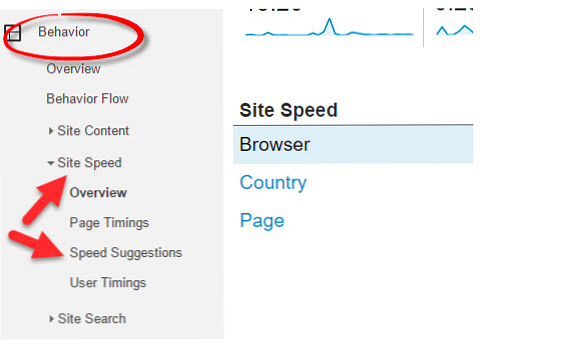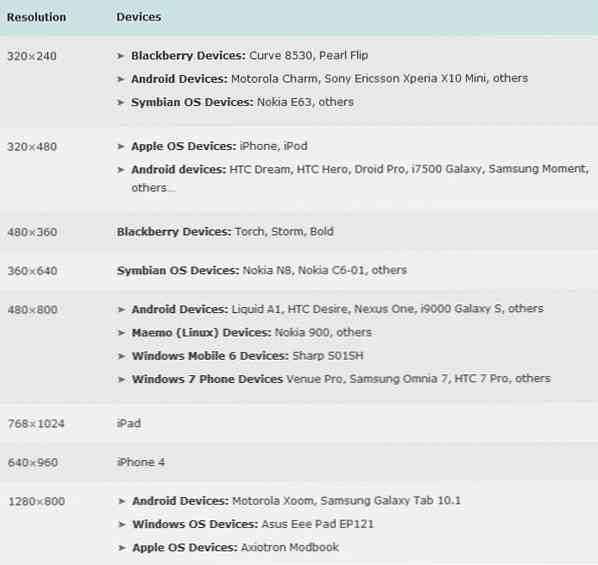Spremenite osnovne sistemske nastavitve z urejevalnikom privzetih programov
Iščete priročen in preprost način za dostop do osnovnih nastavitev sistema Windows? Urejevalnik privzetih programov omogoča dostop v vmesniku, ki je preprost za uporabo.
Nastaviti
Za urejevalnik privzetih programov ni potrebna nobena namestitev. Samo razširite datoteko exe, jo postavite v mapo »Program Files« in ustvarite bližnjico do nje. Ko zaženete program, je to vmesnik, ki ga boste videli vsakič. Od tu se lahko pomaknete do območja nastavitev, s katerim želite delati. Opazujte “Gear Button” v spodnjem levem kotu… to vas bo tudi pripeljalo na območje nastavitev…

Ko kliknete na “Nastavitve vrste datotek”, boste videli to. Tu je pet področij / funkcij, do katerih lahko dostopate. Spremenite »Kontekstni meni« s prvo kategorijo…

Želite imeti drugačno ikono za najpogosteje uporabljene vrste datotek? Spremenite ga v območju »Ikona«.

Ni res zadovoljen z opisom za vrsto datoteke? Dajte mu ime, za katerega menite, da mu je bolje tukaj.
Povezane vrste datotek lahko spremenite tudi na podlagi razširitev (t.j.… png) ali izbrišete razširitev (t.j.… docx), če želite uporabiti povezave na dnu.

Spremenite nastavitve samodejnega predvajanja, da najbolje ustrezajo vašim osebnim potrebam. V našem primeru je bila vsa samodejna predvajanje onemogočena ...

Spremenite, kaj je povezano s privzetimi programi v računalniku.

Dostopajte do teh možnosti z majhnim gumbom »Gear«, prikazanim na začetnem zaslonu. Te možnosti delujejo po načelu »klikni za aktiviranje / deaktiviranje«.

Urejevalnik privzetih programov v akciji
Odločili smo se, da nadaljujemo in preizkusimo možnost »Spreminjanje ikone« na našem primeru.

Pomaknili smo se navzdol, dokler ne najdemo seznama .rtf, ga izberemo in kliknemo »Naprej«.

Nato smo si ogledali ikono, s katero smo želeli nadomestiti izvirnik.

Ena lepa ikona za ogled…

Potem je šlo le za reševanje spremembe.

Zanima me, katere možnosti so na voljo v spustnem meniju »Shrani gumb«? Obstajata dve možnosti, ki ju lahko izberete iz ... »Shrani v register« je privzeta nastavitev, če preprosto kliknete gumb »Shrani gumb«..

Vsi so končali!

Zaključek
Urejevalnik privzetih programov ponuja prijeten in priročen način za dostop do osnovnih nastavitev sistema Windows v sistemu brez težav pri kopanju po nadzorni plošči.
Opomba: Zahteva .NET Framework 3.5+
Povezave
Prenesi urejevalnik privzetih programov (različica 2.3.1269.2247)
Prenesite ogrodje .NET Framework
Deluje na: Windows XP - 7